Mac OS XキーボードでCtrl+CおよびCtrl+Vショートカットをアクティブ化するにはどうすればよいですか

デジ キーボード unui sistem マック este relativ similara cu tastatura unui PC, exista o diferenta esentiala intre acestea doua, si anume denumirea si locatia tastelor pentru control, lucru care duce la folosirea de ショートカットウリ diferite pe respectivele tastaturi pentru efectuarea acelorasi actiuni. De exemplu, pe o tastatura Mac OS X, tastele Windows そして alt ale unui tastaturi pentru PC sunt inlocuite fizic de tastele 指示 そして Option、そしてキー コントロール (または Ctrl), desi prezenta pe ambele tastaturi, nu are rol similar in x cu cel din Windows (de exemplu, in OS X nu putem folosi in mod default shortcut-urile Ctrl+C のために コピー または Ctrl+v のために ペースト, ci Command+C または Command+V)。
Daca abia ati trecut de la un Windows Opereシステム la unul x sau obisnuiti sa folositi un マック そして1つ PC で paralel, cel mai probabil vi se intampla destul de des sa incercati folosirea combinatiilor de taste Ctrl+C そして Ctrl+v pentru a efectua operatiile コピー/ペースト (copiere/lipire) in x。このようなケースを回避するには、最も簡単な方法は次のとおりです。 機能を置き換える 鍵 指示 キーの機能を使って コントロール Mac キーボード上で、さまざまな OS X でも使用できるようにする ショートカットウリ Windows で使い慣れたもの、たとえば Ctrl+C、 Ctrl+v、 Ctrl+X、 Ctrl+S、 Ctrl+z 等
Mac OS X で Command キーの機能を Control キーの機能に置き換えるにはどうすればよいでしょうか?
- 開ける システム設定 クリックしてください キーボード
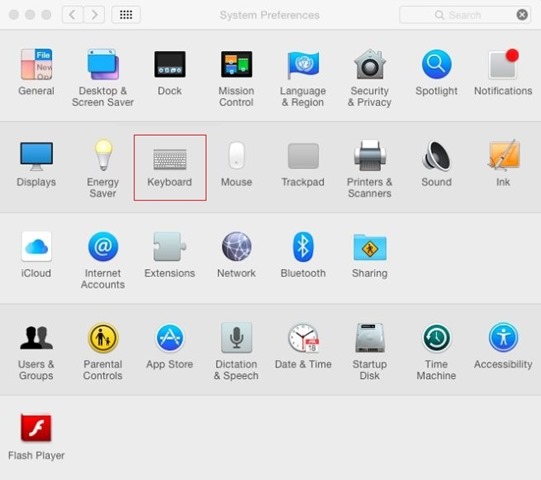
- で キーボードの設定 ボタンをクリックします 修飾キー 設定ウィンドウの右下隅に表示されます
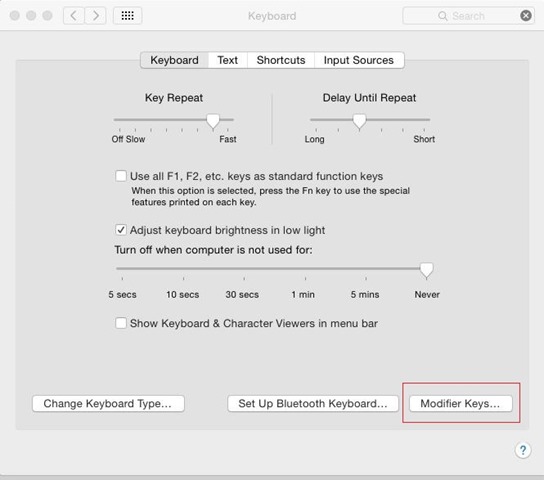
- 表示されたダイアログで、選択します 指示 右側のドロップダウンメニューで コントロールキー、選択します コントロール 右側のドロップダウンメニューで コマンドキー クリックしてください わかりました
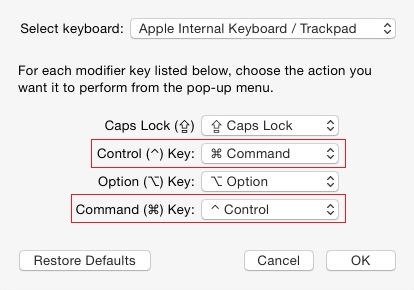
それで終わりです。これらを実行した後、 修正 亜麻も使用できます x 同じ ショートカット URI Ctrl あなたが慣れてしまったもの Windows。成功!
注: OS X で Command キーと Control キーの間の機能を変更した後は、Command キーを含むすべてのネイティブ OS X ショートカットで Control キーを使用する必要があります (つまり、ネイティブ OS X ショートカットでも Command を Control に置き換えることになります)。
ステルス設定 – Mac OS X キーボードで Ctrl+C および Ctrl+V ショートカットを有効にする方法
Mac OS XキーボードでCtrl+CおよびCtrl+Vショートカットをアクティブ化するにはどうすればよいですか
あなたも興味があるかもしれません...

